- 1微信小程序获取当前日期时间_微信小程序获取当前时间
- 2零基础学python:超详细的入门教程!_python入门教程(非常详细)
- 3Retail_HikariCP - Exception during pool initialization_hikaricp - exception during pool initialization.
- 4目标检测新SOTA:YOLOv9 问世,新架构让传统卷积重焕生机
- 5计算机知识体系图谱总结_计算机科学课程体系的核心内容图表
- 6零基础C/C++开发到底要学什么?_c++软件开发需要学什么
- 7Selenium浏览器自动化测试框架详解
- 8python 绘制混淆矩阵( confusion matrix)_imshow confusion matrix
- 9vue.js毕业设计,基于vue.js前后端分离图书购物商城系统(H5移动项目) 开题报告_基于vue的网上商城开题报告关键问题
- 10计算机毕业设计选题基于Uniapp+springboot助农管理系统App[源码+文档+答疑+远程
Win10系统将“用户”文件夹下用户名文件夹修改自定义名称_win10用户文件夹下的用户名
赞
踩
一、修改原因:
①在笔记本上写了一些代码,包含了一些用户名的路径。换到实验室电脑上跑代码时,实验室电脑的用户名修改成和笔记本一致后,就不在需要做其他修改,可以直接运行。
②后续安装的一些软件安装路径不能含有中文,因此用户命名就需要字母。
二、目的
打开路径 C:\Users 。。。。。。。。。。想要把 “Lenovo ”改成自定义的名字 “jiang”

右键选中后是没有“重命名”这个选项的
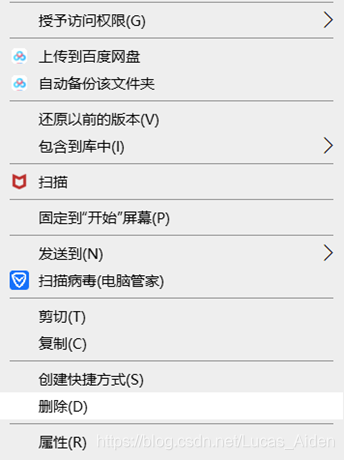
三、错误的尝试
在“控制面板”里面修改后,开机时显示的名字的确是可以显示为修改的的名字,但是路径引用时,还是旧用户的名字。因此,,修改没有成功。
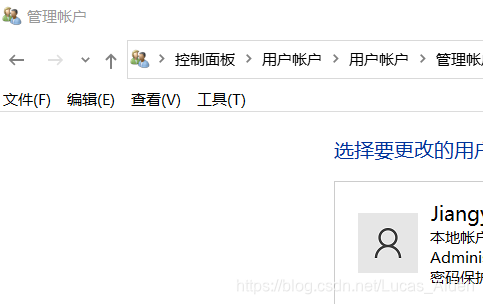
在百度里面找到的教程是找到"计算机——管理——计算机管理(本地)——本地用户组"
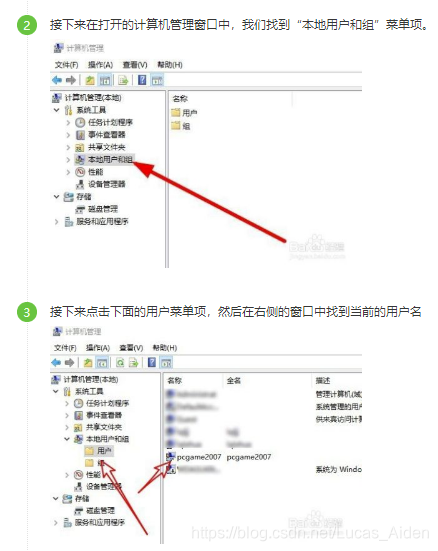
但是电脑里找不到“本地用户组”。再开始菜单里“运行”输入“mmc”,自行添加,也是没有用,win10 版本不支持。
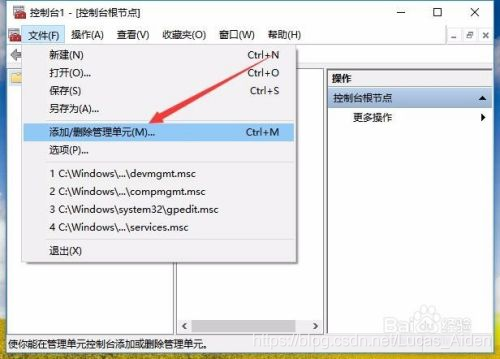
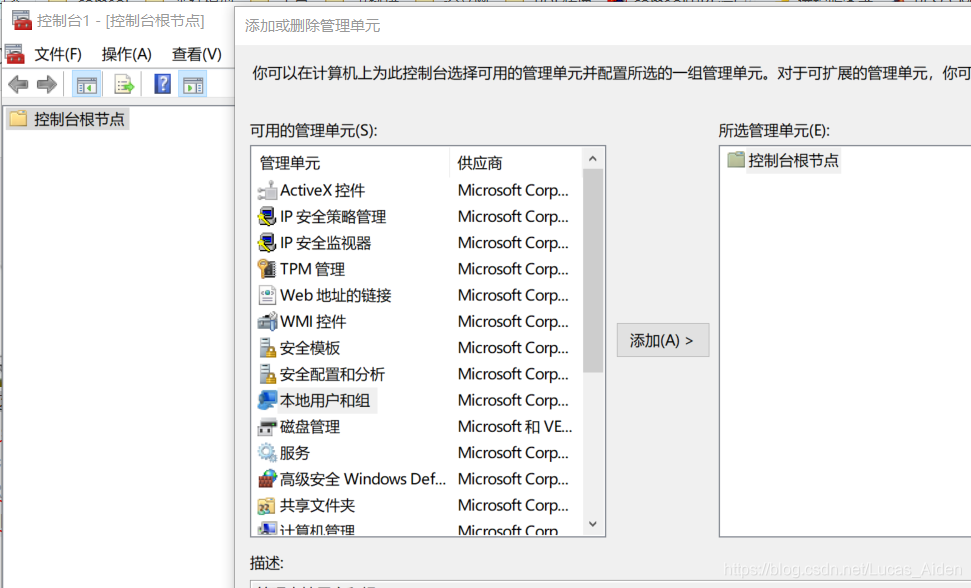
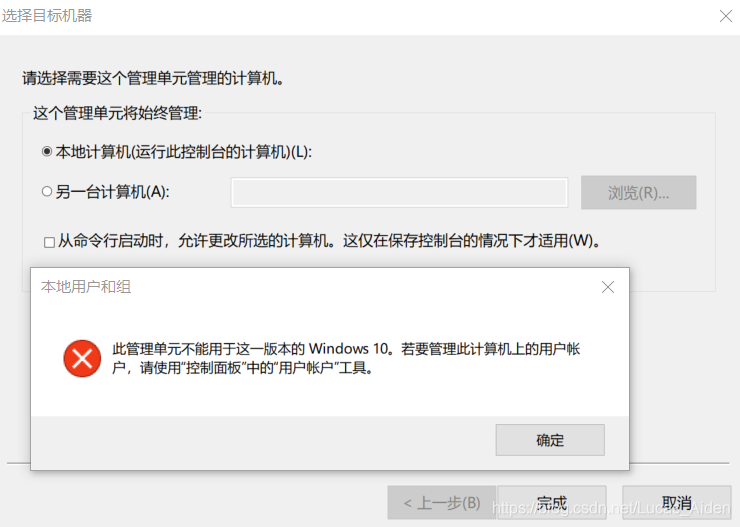
四、正确的方法
①修改注册表信息
键盘按下windows+R,弹出运行框后输入regedit
然后依次打开目录
——HKEY_LOCAL_MACHINE
——SOFTWARE
——Microsoft
——Windows NT
——CurrentVersion
——ProfileList
(完整目录为:HKEY_LOCAL_MACHINE\SOFTWARE\Microsoft\Windows NT\CurrentVersion\ProfileList)
依次点击ProfileList下的子文件夹,找到ProfileImagePath指向需要修改的文件夹的子文件夹

在ProfileList下有若干S开头的文件夹,记录了本机中各个Windows用户的信息。我们一个一个点开这些文件夹查看,这个文件夹下的“ProfileImagePath”文件记录的路径为“C:\Users\旧用户名”,然后双击该文件,将路径修改为“C:\Users\新用户名”
修改完毕后,重启计算机。

② 重命名用户文件夹
计算机再次启动后,由于我们还未修改用户文件夹名称,还是 “Lenovo”(注册表告诉我们用户文件夹的绝对路径应当是“C\Users\新用户名”,但是我们并未把用户文件夹改成新名字),因此系统找不到用户文件夹“jiang”,因此会为我们创建一个临时用户TEMP,这个文件夹的内容在我们关机时会被释放。
以临时用户TEMP身份进入Windows系统后,我们就可以重命名用户文件夹了。
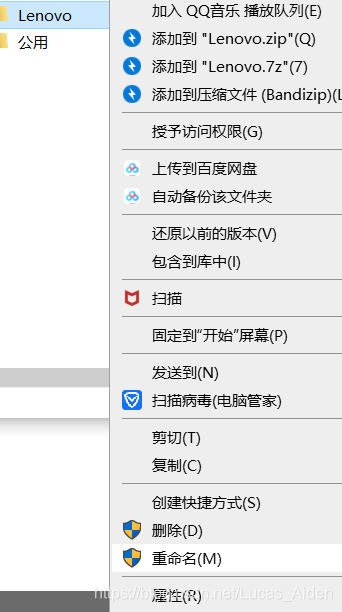
把“Lenovo”右键重命名“jiang”。
然后重启计算机,一切OK!!
我也是一个小白,有很多不懂得地方,希望能够记录下自己这一阶段遇到的问题。
参考了以下两个博主:
原文链接:https://blog.csdn.net/poker624/article/details/108428321
原文链接:https://blog.csdn.net/weixin_43900244/article/details/106534984


